在Microsoft Word中创建表格目录是一个组织和展示文档结构的有效方式,特别是在处理长文档时,表格目录可以帮助读者快速定位到特定的表格,提高文档的可读性和专业性,以下是如何在Word中创建和管理表格目录的详细步骤:
1、插入表格:在Word文档中插入你需要的表格,可以通过“插入”选项卡下的“表格”按钮来选择预设的表格大小或绘制自定义表格。
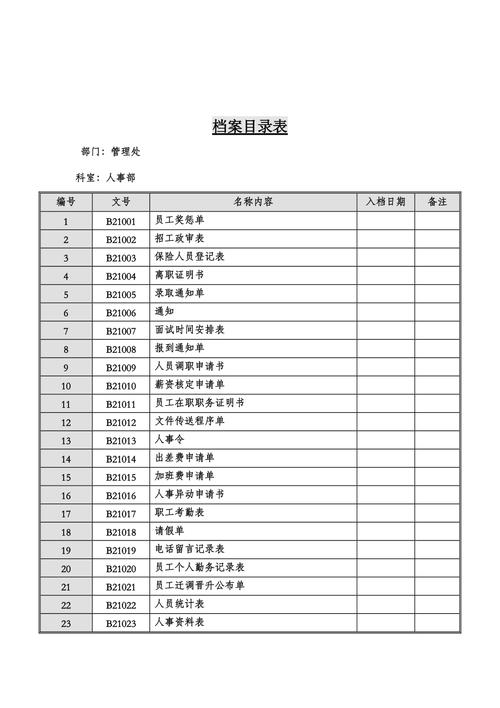
2、:为每个表格添加一个明确的标题,这个标题将作为表格目录中的条目,确保每个表格的标题都是独一无二的,以便在目录中正确引用,可以使用“表格1: 年度销售数据”、“表格2: 产品分类”等格式。
使用题注为表格编号
1、插入题注:选中表格后,点击“引用”选项卡下的“插入题注”。
2、设置题注:在弹出的对话框中,选择“表格”作为标签,Word会自动为表格编号,你可以在“题注”文本框中输入表格的标题,如“年度销售数据”,这样,每个表格都会有一个唯一的编号和标题。
插入表格目录
1、定位到目录位置:决定你希望表格目录出现的位置,通常放在文档的开头或特定章节之前。
2、插入表格目录:点击“引用”选项卡下的“表格目录”,选择一个适合你文档风格的格式,Word将自动扫描文档中的表格题注,并生成一个包含所有表格标题和对应页码的目录。
3、更新目录:如果文档内容发生更改,比如增加了新的表格或表格位置有所调整,记得更新表格目录以反映这些变化,右键点击目录,选择“更新域”,然后选择“更新整个目录”以确保所有信息都是最新的。
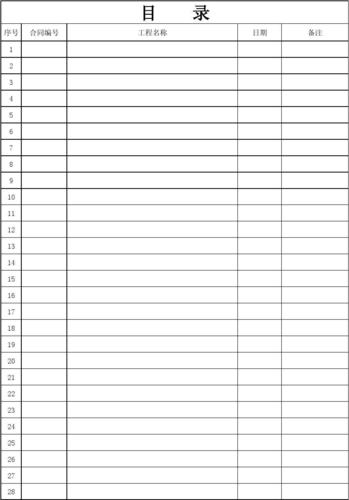
自定义表格目录格式
Word提供了多种预设的表格目录格式,但你也可以通过修改样式来自定义目录的外观,选中目录后,可以在“设计”选项卡下调整字体、字号、颜色以及段落间距等,以匹配文档的整体风格。
维护表格目录
随着文档的编辑和修订,表格目录可能需要不时更新以保持准确性,每次对表格进行重大更改(如添加、删除或移动表格)后,都应该更新表格目录,定期检查目录中的链接是否仍然有效,确保读者能够顺利跳转到正确的表格位置。
通过上述步骤,你可以在Word文档中轻松创建和管理一个清晰、有组织的表格目录,提升文档的专业度和易用性,记得在完成文档编辑后,再次检查并更新表格目录,确保所有信息都是最新和准确的。
相关问答FAQs
Q1: 如何在Word中快速跳转到特定的表格?
A1: 在Word中,你可以通过使用“导航窗格”功能快速跳转到特定的表格,确保你的文档已经包含了表格目录,点击Word窗口右侧的“导航窗格”按钮(通常显示为一个带有箭头的矩形图标),在打开的窗格中,你会看到文档的结构大纲,包括表格目录,点击你想跳转到的表格标题,Word会自动将光标定位到该表格所在的位置。
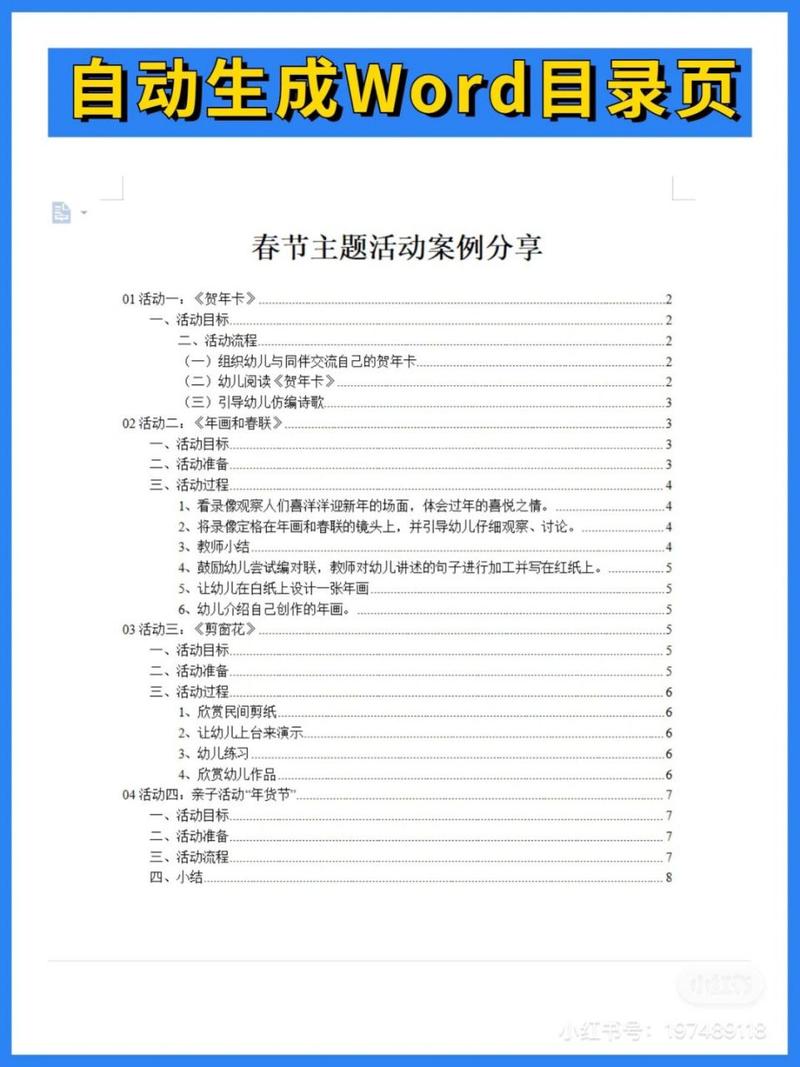
Q2: 如果我想更改表格目录中某个表格的标题,应该怎么做?
A2: 要更改表格目录中某个表格的标题,你需要先找到并编辑原始表格的题注,选中你想要更改标题的表格,然后点击“引用”选项卡下的“插入题注”,在弹出的对话框中,你可以编辑“题注”文本框中的内容,即表格的标题,更改完成后,点击“确定”,右键点击表格目录,选择“更新域”,并选择“更新整个目录”,这样表格目录中的标题就会与你的更改保持一致。
到此,以上就是小编对于word表目录怎么做的问题就介绍到这了,希望介绍的几点解答对大家有用,有任何问题和不懂的,欢迎各位朋友在评论区讨论,给我留言。
内容摘自:https://news.huochengrm.cn/cyzd/14199.html
